Indholdsfortegnelse:
- Trin 1: Grundlæggende om Vbs
- Trin 2: Not So Basics of Vbs
- Trin 3: If's og Then's
- Trin 4: Sagens
- Trin 5: Passerer Vars

Video: VBS Tutorial - Grundlæggende: 5 trin

2024 Forfatter: John Day | [email protected]. Sidst ændret: 2024-01-30 08:31


Ok, så nogle mennesker har spurgt mig, hvor lærte jeg mine vbs fra.. jeg lærte fra forskellige websteder, f.eks. W3schools, ved selv, at det er til web -scripting, du kan stadig bruge det fra almindelige vbs. Jeg lærer det fra websteder, du ' ll lære det af mig = DSo lad os komme i gang … Hvad er vbs? VBScript er et Microsoft -scriptsprog. -_- så de er Microsoft, de går og laver det, så det kun fungerer på IE. Men udover at være et web -script bruges det til alle slags ting … for eksempel på billede 2) (det er det andet billede) Det er hentet fra System 32 -mappen. Vbs kan også bruges til at lave programmer.. men det er VB. NET.. bruger dog de fleste af de samme kodninger. Nu kan du lide selvstudiet.. og kommenter og bedøm. Og fortæl mig, hvis nogen har roet mig til at lave en vbs tutorial.. men jeg kunne ikke finde en. Andet end cammel8, der synes at være rigtig god med vbs scripting = P.. men jeg vil stadig lave tutorialen.
Trin 1: Grundlæggende om Vbs


Ok, så her er det grundlæggende.. ting, du allerede burde vide … Du gemmer filerne som: something.vbsDet ligner ikke en batchfil, det har ikke en skærm, der fortæller dig information. I en måde ligner det meget javascript. Men på samme tid ligner det ikke noget. For at lave en var bruger du dime.g.. dim iRulenow du ville have et variabelt opkald iRulenow, du kan begynde at tilføje ting til dig vars.. som: iRule = msgbox ("hej") dette ville få en meddelelsesboks til at dukke op og sige hej. (billede 1) Sammen med det kan du tilføje forskellige knapper til meddelelsesboksen.. her handler det om meddelelsesbokse: HER er der så mange tutorials om dem, at jeg ikke engang gider gå ind i dem. Også med vars kan du dæmpe vars i en matrix: dim iRule (3), men det ville vise sig sådan: (fordi 0 er inkluderet) iRule (0) = "var1" iRule (1) = "var2" iRule (2) = "var3" iRule (3) = "var4" Brug af vars i scriptet.. Du kan nemt bruge vars.. du kan have: (billede 2)
dim iRuledim instructablesiRule = "instructables" instructables = msgbox ("hej" og iRule) På grund af & det siger 'hej instruktables', fordi værdien af iRule er instructables. SubsDu kan også have subs: En sub er en procedure, der IKKE giver en returværdi. Sub iRule (arg1, arg2, arg3) … Script … End Sub Arg 1, 2, 3 er Arguments. That om alt det grundlæggende.. nyd dem.. eller fortsæt med at læse for ikke så grundlæggende..
Trin 2: Not So Basics of Vbs

Jeg vil starte dette trin med funktioner … fordi jeg altid finder dem irriterende.. selvom de er ret lette = Funktioner i vbs er lette.. ish.. de kan blive forvirrende.. Lad os starte med en let funktion: (billede 1)
Funktionstider (x, y) gange = x * yEnd FunctionDim resultdim var1result = times (10, 10) var1 = msgbox (resultat) Dette ville give dig 100 lad mig forklare…. Du fortalte det til gange 10 med 10..result = tid (10, 10) dette gik til funktionen timesx er nu 10 og y er nu 10so: x * y returværdi med svar. For, Næste, Gør, Sløjfe For, Næste sløjfe kan bruges til at gentage ting, for eksempel: for var = 0 til 5 msgbox (var) nextmsgbox ("Finish") Dette vil dukke op en meddelelsesboks, der tæller 0, 1, 2, 3, 4, 5, så vil den sige 'Finish'HUSK i vbs 0 tæller næsten altid! så denne kode ville gentage en kommando 6 gange f.eks.: for var = 0 til 5 msgbox ("hej") nextmsgbox ("Afslut") ville meddelelsen 'hej' dukke op 6 gange. på den 7. gang vil der stå Afslut. Hvis du tilføjer: trin … til slutningen af for var = 0 til 5 f.eks. for var = 0 til 5 trin 5. det får det til at springe 5 hver gang.. i dette tilfælde vil meddelelsen kun vis to gange, fordi 5 er grænsen. Du kan også træde ned også.. f.eks trin -5 ville tælle ned 5 hver gang. Do, Loopthe do loop bruges til at sløjfe et stykke kode igen og igen og igen ect. hovedsageligt brugt til vira = Pbut du kan bruge dem til at hjælpe dig.. sig, hvis du vil blive ved med at sige en besked, indtil en bestemt mulighed er valgt. Du kan altid tilføje en Till på do eller på loop -delen. egdo indtil var = 5 men i koden skal du tilføje 1 eller flere til var.. eller det vil blive ved med at loopes. Du kan også bruge do fra ting som: gør mens var = 10 dette vil kun udføre kommandoerne hvis var er lig med 10! Det er alt for ikke så grundlæggende i vbs.
Trin 3: If's og Then's
Disse er ganske nemme at få, men jeg besluttede, at de havde brug for en side, hvis nogen ikke vidste, hvad de gjorde. Men virkelig er de meget lette: f.eks. Instruktiver = TheBest derefter msgbox ("ja det er!") Men det er ikke svært, da vi alle ved, at instruktører er det bedste. = P… nu for flerlinede ifs og thens… (skræmmende musik), men der er ikke så skræmmende, du tilføjer bare en ende, hvis i slutningen af det er udsagn. e-g.webp
det andet og det andet er heller ikke svært.. det andet er bare til, når du vil have en mulighed for en ting og en anden for resten.. f.eks. var = 1 thenmsgbox ("var er 1") else msgbox ("var er ikke 1 ") ende også hvis var ikke = 1 vil det altid sige 'var er ikke 1'the elseif er også meget ens … fx var = 1 thenmsgbox (" var er 1 ") elseif var = 2 thenmsgbox ("var er 2") ellers msgbox ("var er ikke 1 eller 2") slutter hvis dette ville gøre det, så hvis var var 1 eller 2 ville det sige var er 1/2 … men hvis det ikke er det, vil det sige var er ikke 1 eller 2.
Trin 4: Sagens
sager er enkle og kan gøre dit liv meget lettere.. f.eks. simple sager:
Dim FavCol FavCol = "rød" Vælg Case FavCol Case "Black" msgbox ("din Fav Farve er Sort") Case "rød" msgbox ("din Fav Farve er Rød") Case "Gul" msgbox ("din Fav Farve er Gul ") Case Elsemsgbox (" Nu er du bare forvirrende ") Afslut VælgDette enkle script vil vælge muligheder fra en liste i dette tilfælde, det vil fortælle dig, at din yndlingsfarve er rød. Lad mig gå ind i det lidt mere detaljeret … du får din var: Dim var, var = "iRule" var kan standse alt, så beder du vbs om at kigge igennem en liste for at finde din var … hvis den ikke kan finde den, går den til: Case Else, som er ligesom kommandoen if, else. hvis den finder din var, vil den blive udført
Trin 5: Passerer Vars

Hvis du kigger rundt på internettet, vil du opdage, at mange mennesker vil vide, hvordan man sender vars mellem batch til vbs og vbs til batch … Jeg viser dig den bedste måde, jeg fandt: Da dette er en vbs -tutorial, jeg ' Jeg viser dig, hvordan du først overfører vars fra vbs til batch … VBS TIL BATCH Dette er vbs:
dim aa = InputBox ("Type in somthing:", "Var") dim WshShellset WshShell = Wscript. Createobject ("Wscript.shell") wshshell.run "test.bat" & aDette vil bede dig om at skrive i en var derefter det vil kalde test.bat forbi den var, du har indtastet. a = hvad du har indtastet. her er batchen: @echo offecho %1pauseexitdette skriver den var, du skrev i vbs.. Enkel … for flere var bare tilføj: vbs: wshshell.run "test.bat" & a & b & var3 ect.. husk at indstille dem til en værdi batch: ekko %1 %2 %3 ect.. BATCH TIL VBSbatchen: @echo offset var = hellowscript test. vbs %var %dette vil sende 'hej' til test.vbsthe vbs: dim ArgObj, aSet fso = CreateObject ("Scripting. FileSystemObject") Set ArgObj = WScript. Arguments a = ArgObj (0) msgbox (a) dette vil vise ' hej 'i meddelelsesboksen. for flere vars for batch til vbs kan du nemt tilføje endnu en var f.eks. batch: wscript test.vbs %var % %var2 %vbs: dim ArgObj, a, bSet fso = CreateObject ("Scripting. FileSystemObject ") Indstil ArgObj = WScript. Arguments a = ArgObj (0) b = ArgObj (1) msgb okse (a) msgbox (b) HUSK 0 tæller Hvis du har problemer med disse bedes du pm eller kommentere.
Anbefalede:
Martix Scene Wake Up Neo Vbs: 4 trin
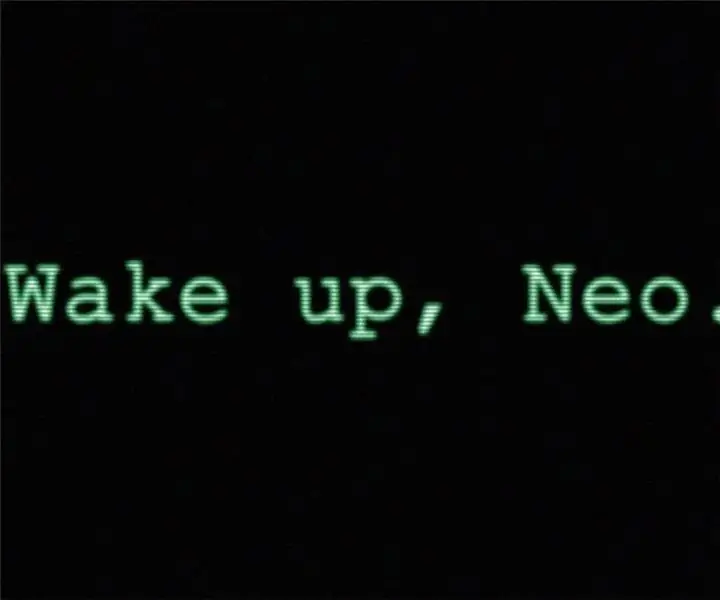
Martix Scene Wake Up Neo … Vbs: hej dette er en programmeringsinstruktion, og jeg giver dig en kode, så du kan lave scenen i begyndelsen af matrixen, hvor neos computer er hacket, og computeren siger: vågn op neo
Systematisk Buzz Phrase Generator.vbs: 6 trin

Systematic Buzz Phrase Generator.vbs: Introduktion Har du nogensinde haft brug for en fængende sætning for at udtrykke en tanke, der ville trække dit publikum ind i en rapport eller præsentation? Vil du ikke gerne have en Buzz Phrase Generator, der hurtigt vil give dig den sætning? Læs videre for en yderligere ekspert
Sjovt med let VBS !!!: 5 trin
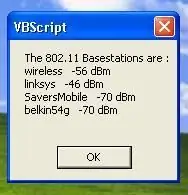
Sjov med let VBS !!!: En begynderguide til sjovt og let at lave visuelt grundlæggende script. VSB kan virke svært for nogle, men faktisk er det virkelig let. Windows kan endda køre det uden en compiler! Hvis du kender javascript, burde det være virkelig let for dig
Vbs Password Lock: 4 trin

Vbs Password Lock: Dette er a.vbs password script, som jeg lavede, så jeg kunne kodeordbeskytte en mappe .. så jeg besluttede at jeg ville udgive det = D ….. Dette script gør ikke noget fancy som at faktisk låse mappen … Dette script beder dig kun om en adgangskode, men derefter
Vbs Net Send Messenger: 3 trin
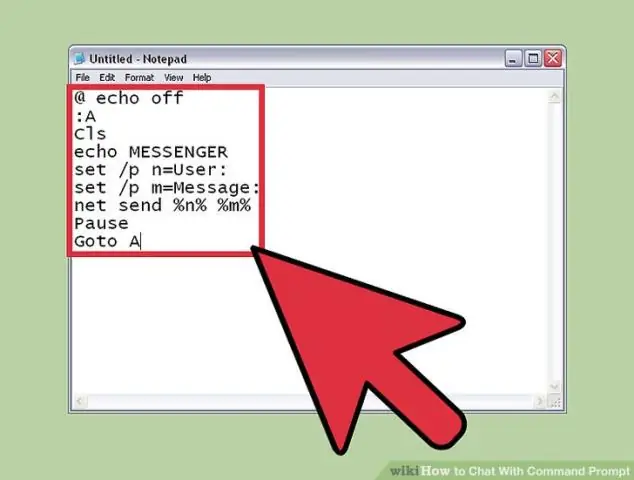
Vbs Net Send Messenger: Her er instruktionsbogen om, hvordan man laver en Net Send Messenger ved hjælp af Visual Basic Script (vbs) .Jeg brugte vbs i stedet for batch, fordi jeg ikke kan lide at bruge batch. Batch er for simpelt. Bare for at fortælle dig, er dette min første instruerbare. Jeg håber du kan lide det
